英特尔控制面板打不开怎么办 英特尔面板无法打开如何解决
更新时间:2023-02-06 10:13:47作者:runxin
每当用户在电脑上玩游戏出现性能降低的情况时,我们可以通过微软系统自带的英特尔控制面板来对显卡性能进行调整,然而近日有小伙伴反馈自己电脑中的英特尔控制面板总是无法打开,对此英特尔控制面板打不开怎么办呢?以下小编就来告诉大家英特尔面板无法打开解决方法。
具体方法:
1、在通常的情况一般电脑中都能打开显卡控制面板。
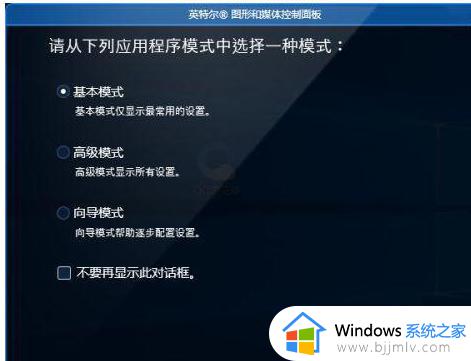
2、在电脑桌面上在空白区单击鼠标右键显示选项中,有图形属性与图形面板的话表示安装成功英特尔显卡驱动程序。
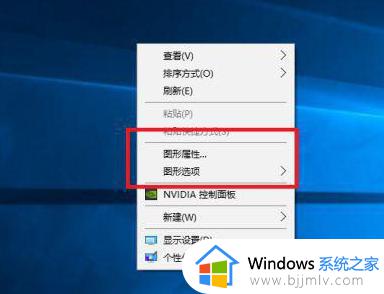
3、打开笔记本管理窗口中单击设备管理器选项中,在右边单击显示适配器是否添加一个显示适配器。
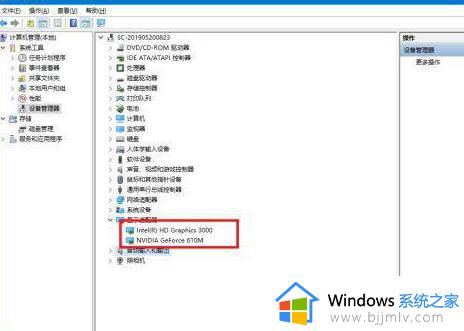
4、如果还没有打开成功的话,可以重新启动电脑。

5、可以重新安装英特尔显卡驱动软件。

6、如果没有打开英特尔显卡控制面板时,在计算机管理窗口下可以先卸载显示适配器后,再单击操作选项中可扫描检测硬件改动自动安装英特尔显卡。
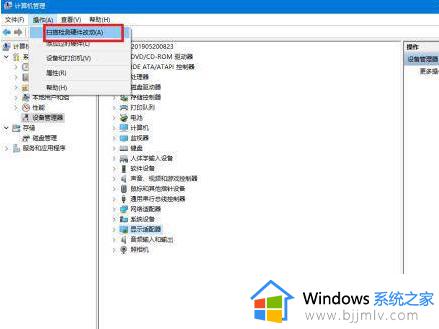
以上就是小编给大家讲解的英特尔面板无法打开解决方法了,还有不清楚的用户就可以参考一下小编的步骤进行操作,希望能够对大家有所帮助。
英特尔控制面板打不开怎么办 英特尔面板无法打开如何解决相关教程
- 电脑没有英特尔显卡控制面板怎么办 电脑找不到英特尔显卡控制面板解决方法
- 英伟达控制面板打不开为什么 电脑英伟达控制面板打不开如何解决
- 英伟达控制面板打不开没反应怎么办 英伟达控制面板无法打开修复方法
- 电脑英伟达控制面板打不开怎么办 英伟达控制面板打开后无响应处理方法
- 怎样打开英伟达控制面板 英伟达控制面板程序设置在哪
- 英特尔进入bios按什么键 英特尔主板按什么进入bios
- nvidia控制面板为什么打不开 nvidia控制面板无法打开解决方法
- 如何打开英伟达控制面板 电脑怎么调出nvidia控制面板
- 控制面板nvidia打不开怎么办 无法打开nvidia控制面板如何修复
- 英伟达面板打不开怎么办 英伟达面板打开没反应处理方法
- 惠普新电脑只有c盘没有d盘怎么办 惠普电脑只有一个C盘,如何分D盘
- 惠普电脑无法启动windows怎么办?惠普电脑无法启动系统如何 处理
- host在哪个文件夹里面 电脑hosts文件夹位置介绍
- word目录怎么生成 word目录自动生成步骤
- 惠普键盘win键怎么解锁 惠普键盘win键锁了按什么解锁
- 火绒驱动版本不匹配重启没用怎么办 火绒驱动版本不匹配重启依旧不匹配如何处理
热门推荐
电脑教程推荐
win10系统推荐